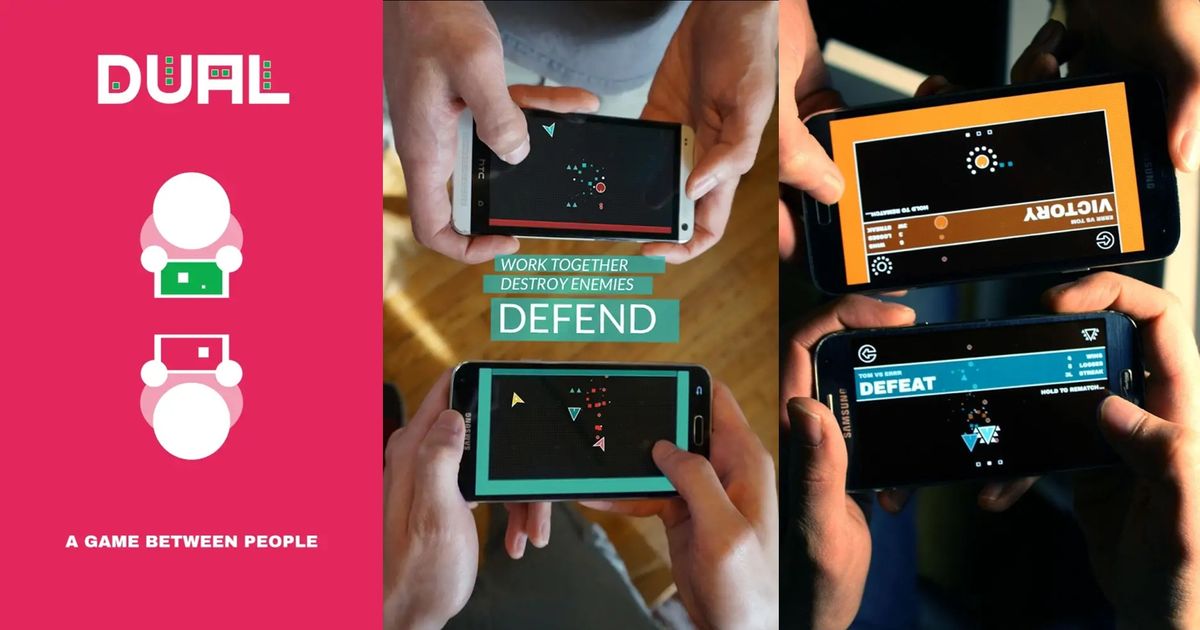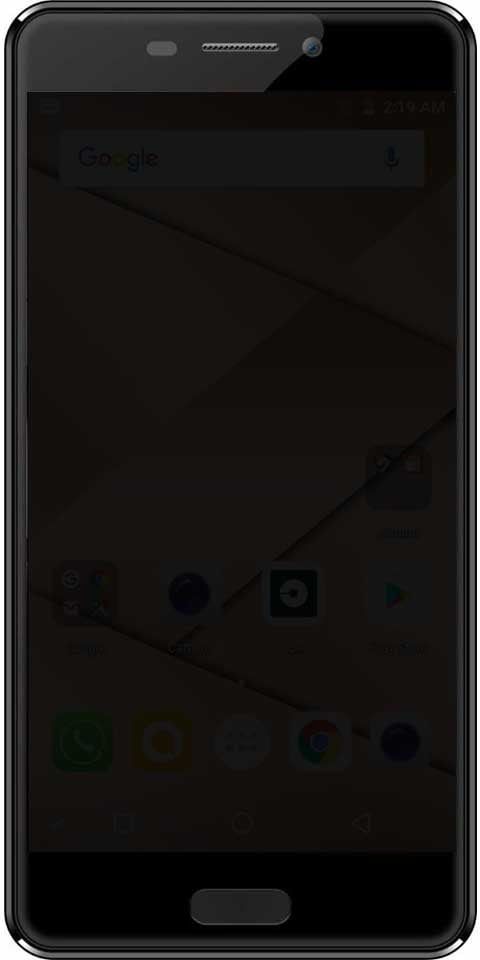Как восстановить заводские настройки вашего MacBook Air - полностью объяснено
Восстановление заводских настроек на MacBook или Mac может решить многие проблемы с macOS, и это важно. Если вы продаете. Вот как сбросить настройки Mac, будь то iMac, Mac mini или MacBook. Это руководство также включает метод macOS Catalina для удаления нового раздела Macintosh HD-Data, который вам потребуется сделать, если вы перепродаете или хотите выполнить чистую установку. Что ж, в статье мы поговорим о том, как восстановить заводские настройки MacBook Air - полностью объяснено. Давайте начнем.
Если вы решили продать свой MacBook Air кому-то другому, восстановление заводских настроек гарантирует, что вся ваша личная информация будет удалена. Убедитесь, что другой пользователь может войти в систему и начать использовать ваш бывший MacBook Air, также важно для рейтингов продавцов. И это избавляет от необходимости удалять вашу информацию после завершения транзакции.
Резервное копирование вашего MacBook Air с помощью Time Machine и выполните сброс настроек MacBook Air до заводских. Ваша машина будет чувствовать себя так, как будто вы только что распаковали ее в первый раз.
Поскольку доступна macOS Mojave, это идеальное время, чтобы обновить ваш компьютер до последней версии и нормально работать. Mojave полон новых усовершенствований и системных изменений, которые позволят вашему Air работать на долгие годы. Однако имейте в виду, что macOS Mojave совместим только с MacBook Air, выпущенными после середины 2012 года.
Если вы не знакомы с процессом восстановления заводских настроек на MacBook Air. Выполните следующие шаги, чтобы убедиться, что вся ваша информация зарезервирована, а сброс выполнен правильно.
Резервное копирование данных с помощью Time Machine
Apple упрощает резервное копирование данных на MacBook Air. Time Machine и внешний жесткий диск позволят вам сделать резервную копию всех ваших документов, приложений и всей другой важной информации.
Когда ваш диск подключен к компьютеру, и вы готовы к работе. Затем откройте Машина времени приложение на вашем Mac.
Это доступно либо через Панель запуска ( средство запуска приложений Mac ) или нажав на значок меню Apple, выбрав Системные настройки. А nd затем нажав на Машина времени вариант.
avast с использованием 30 ЦП
Это отобразит некоторую общую информацию о Машина времени, в том числе, когда и какие данные выполняется резервное копирование. Если вы не планируете постоянно держать жесткий диск подключенным к MacBook Air, вы также можете сделать одноразовую резервную копию, используя Машина времени.
Могу ли я загрузить коди на свой смарт-телевизор?
Используйте мышь, чтобы щелкнуть Выберите Резервный диск, и выберите свой жесткий диск из списка устройств, подключенных к вашему компьютеру. Нажмите на Использовать диск, и ваш жесткий диск будет сохранен как резервный диск Time Machine.
После настройки Time Machine macOS будет делать резервные копии каждые двадцать четыре часа, чтобы убедиться. Что у вас всегда есть актуальная резервная копия на случай, если вам когда-нибудь понадобится восстановить Macbook Air. Конечно, так как мы планируем полностью перезагрузить ноутбук. Вы также можете выбрать принудительное резервное копирование в любое время, перейдя в Машина времени меню и нажав Сделайте резервную копию сейчас.
Способствовать
Вы также можете выбрать, что Машина времени резервное копирование, просто нажмите ' Параметры' меню внизу Машина времени внутри Системные настройки. В зависимости от количества файлов на вашем устройстве первое резервное копирование может занять некоторое время.
Если вы хотите выполнить новую установку macOS без переноса всех приложений, установленных на вашем компьютере. Перейдите в меню параметров, чтобы контролировать, что есть, а что нет.
Как только вы закончите резервное копирование, Перед отключением диска убедитесь, что диск безопасно извлечен из MacBook Air.
Чтобы правильно извлечь внешний жесткий диск: Откройте Finder и нажмите на имя устройства. Щелкните значок «Извлечь» (стрелка с линией внизу). Если ваш MacBook не позволяет выполнить эту задачу. Скорее всего, резервное копирование не завершено или ваш внешний жесткий диск все еще используется другим приложением.
Сброс к заводским настройкам MacBook Air
После того, как вы создали резервную копию своих пользовательских данных либо в Time Machine, либо в приложении резервного копирования по вашему выбору. Тогда пришло время восстановить заводские настройки Macbook Air. Этот процесс может помочь вам решить большинство ошибок и проблем с вашим Macbook. Это также включает проблемы с замедлением и зависанием приложений.
Сброс обычно увеличивает скорость вашей машины до той, которая была, когда вы впервые вернули машину в исходное состояние. Восстановление заводских настроек также является необходимым процессом, если вы собираетесь продать свой MacBook Air. Чтобы удалить все пользовательские данные, оставшиеся на компьютере.
В macOS есть встроенная утилита восстановления диска, которая поможет вам стереть и переустановить операционную систему. Что вы можете повторно загрузить с экрана загрузки на вашем Mac.
Вы также можете загрузить macOS Mojave из Mac App Store на свое устройство. Создайте загрузочный USB-накопитель из файла загрузки. Здесь вы можете найти инструкции. Но пока мы рассмотрим, как сбросить MacBook Air с экрана загрузки на вашем устройстве. Также обратите внимание, что для этого требуется активное подключение к Интернету.
Более
Для начала нажмите значок Apple в верхнем левом углу дисплея MacBook. Выбирать Запустить снова из раскрывающегося меню и будьте готовы нажать несколько клавиш на клавиатуре.
Когда логотип Apple снова появится на дисплее MacBook Air, нажмите и удерживайте ‘Command + R’ на клавиатуре. Не отпускайте эти клавиши, пока не увидите macOS «Коммунальные услуги» окно появится на вашем дисплее.
Когда появится это окно, вы можете отпустить ‘Command + R’ клавиши на клавиатуре. Здесь вы увидите различные варианты выбора, как показано выше. Если вы хотите переустановить macOS поверх текущей файловой системы, нажмите «Переустановить macOS».
Однако, чтобы восстановить заводские настройки устройства, нажмите Дисковая утилита внизу списка.
Retroarch список ядер
Переустановите macOS на свой Macbook Air
Теперь ваш недавно сброшенный MacBook Air запускается путем выхода из Дисковой утилиты путем выбора Дисковая утилита, тогда Покидать.
Это вернет вас обратно в macOS ЖКХ дисплей, который мы использовали ранее. На этот раз выберите в списке «Переустановить macOS».
Поскольку ваши файлы, приложения и другие пользовательские данные уже удалены из вашей системы. Этот вариант просто установит новую версию macOS на ваш жесткий диск.
Откроется установщик macOS, который поможет вам переустановить новейшую версию macOS прямо на MacBook Air.
Затем установщик попросит вас выбрать диск, на который вы хотите установить свою систему (опять же, большинство MacBook Air имеют только один накопитель, встроенный в их системы. Пока вы не добавите другой, выберите диск по умолчанию).
Когда вы нажмете «Установить», вас могут попросить предоставить некоторые разрешения, после чего ваш компьютер начнет загружать macOS. Эта загрузка займет некоторое время, особенно если у вас медленное интернет-соединение. Будьте терпеливы, когда переустановка будет завершена. Это может занять несколько часов, поэтому обязательно дайте себе время перезагрузить систему и вернуться к работе.
Более
После завершения загрузки macOS вам может потребоваться запустить установку вручную, приняв установку на свой компьютер. Как только ноутбук завершит установку вашей операционной системы. Он должен автоматически перезагрузиться и загрузиться на экране приветствия macOS. Предлагает вам создать новую учетную запись в системе и настроить вашу систему.
Discord покинуть голосовой канал
Если вы планируете продавать свой ноутбук, вы можете более или менее выключить устройство здесь - ваш MacBook Air был возвращен в заводское состояние и его можно безопасно отправить в готовом виде для другого пользователя. Это также предотвращает доступ покупателя к какой-либо вашей личной или частной информации.
Восстановление из резервной копии Time Machine
Когда вы закончите настройку переформатированного Mac. Затем вам нужно будет восстановить файлы, которые вы сохранили на внешнем жестком диске, с помощью Машина времени резервное копирование. Машина времени позволяет легко восстановить из любой из сохраненных резервных копий на вашем устройстве. И это включает выполнение этого действия на недавно отформатированных компьютерах. Вот как это сделать.
- Начни с открытия Машина времени, либо со своей док-станции, либо, если вы удалили ярлык со своей док-станции, щелкнув значок Apple в строке меню в верхней части дисплея, выбрав Системные настройки ,. А затем выберите Time Machine.
- Когда внешний жесткий диск подключен к MacBook Air, ты можешь использовать Машина времени чтобы просмотреть файлы и найти то, что вы хотите восстановить. Временная шкала в правой части экрана MacBook будет показывать дату и время каждой резервной копии, позволяя перемещаться по списку и находить правильную или самую последнюю резервную копию для восстановления.
Способствовать
Когда вы выбираете файл или файлы, вы можете нажать кнопку восстановления, чтобы восстановить их обратно на свое устройство. Если вы хотите предварительно просмотреть файл. Затем выберите конкретный файл и нажмите клавишу пробела на клавиатуре.
В качестве альтернативы, если вы хотите восстановить все со своего Машина времени резервного копирования, вы можете использовать тот же экран восстановления macOS, который мы использовали ранее в этом руководстве, для форматирования и переустановки macOS.
Просто нажмите «Перезагрузить» на своем устройстве с логотипом Apple, дождитесь, пока компьютер снова включится, и удерживайте «Command + R» на клавиатуре, когда на вашем дисплее появится значок Apple.
Когда вы вернетесь на экран macOS «Утилиты», выберите Восстановить из Дисковой утилиты, и следуйте инструкциям на экране, чтобы восстановить приложения и файлы из резервных копий на свой компьютер.
Ошибка при восстановлении
Хотя это не то, что вы захотите делать регулярно, довольно удивительно, как простая переустановка может заставить ваш стареющий Mac снова почувствовать себя совершенно новым. Чтобы ваш MacBook Air работал бесперебойно, выполняйте этот сброс каждые пару лет.
Если у вас возникнут проблемы с восстановлением, обратитесь в службу поддержки Apple. Некоторые пользователи сообщили о Нет входа в сумку ошибка при попытке восстановить более старое программное обеспечение. Если это произойдет; у вашего MacBook Air возникают проблемы с подключением к App Store, и поэтому он не может переустановить macOS.
Убедитесь, что ваш MacBook Air подключен к сильному источнику Wi-Fi. Пользователи сообщают, что общедоступный Wi-Fi не позволит вашему MacBook выполнить восстановление.
Заключение
Хорошо, это все, ребята! Я надеюсь, что вам понравится эта статья и вы найдете ее полезной. Также, если у вас есть дополнительные вопросы, связанные с этой статьей. Тогда дайте нам знать в разделе комментариев ниже. Мы скоро к тебе вернемся.
facebook messenger новый звук уведомления
Хорошего дня!